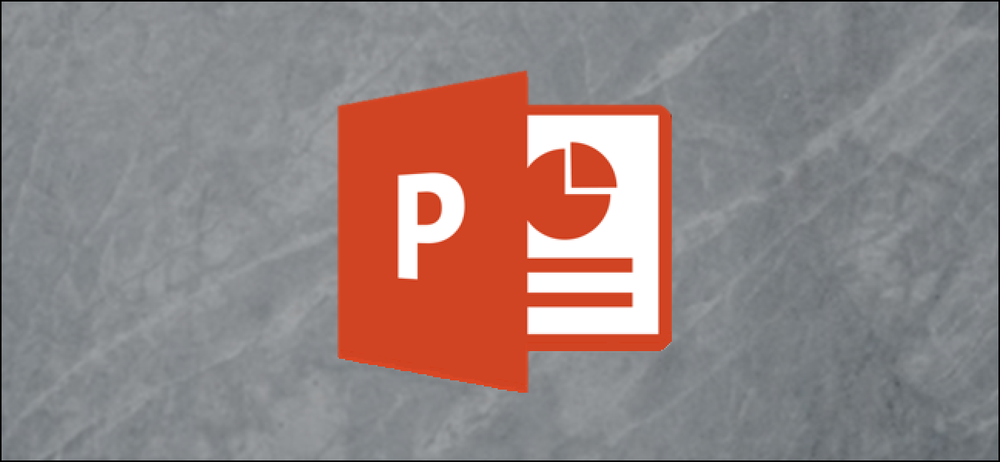So halten Sie den Internetzugang bei Google WiFi an

Egal, ob Sie Ihre Kinder brauchen, um ihre Hausaufgaben zu erledigen oder ob es nur zum Abendessen geht, Google WiFi verfügt über eine Funktion, mit der Sie das Internet auf ihren Geräten "anhalten" können. So richten Sie es ein.
Diese Funktion unterbricht den Internetzugriff für Ihr Google WiFi-Netzwerk nicht, nur bestimmte von Ihnen angegebene Geräte. Sie können sogar Gerätegruppen erstellen und alle Geräte gleichzeitig mit einem einzigen Tastendruck anhalten sowie automatische Wiederaufnahmezeiten erstellen.
Öffnen Sie zunächst die Google WiFi-App auf Ihrem Telefon und tippen Sie auf die Registerkarte mit dem Symbol für das Einstellungszahnrad und drei weitere Kreise.

Tippen Sie auf "Familien-Wi-Fi".
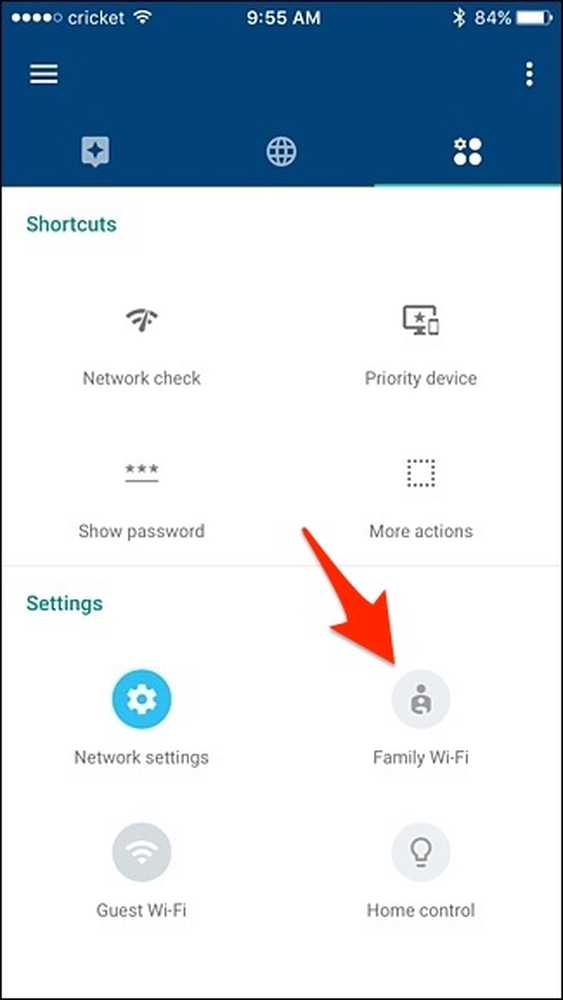
Tippen Sie unten im nächsten Bildschirm auf "Setup".
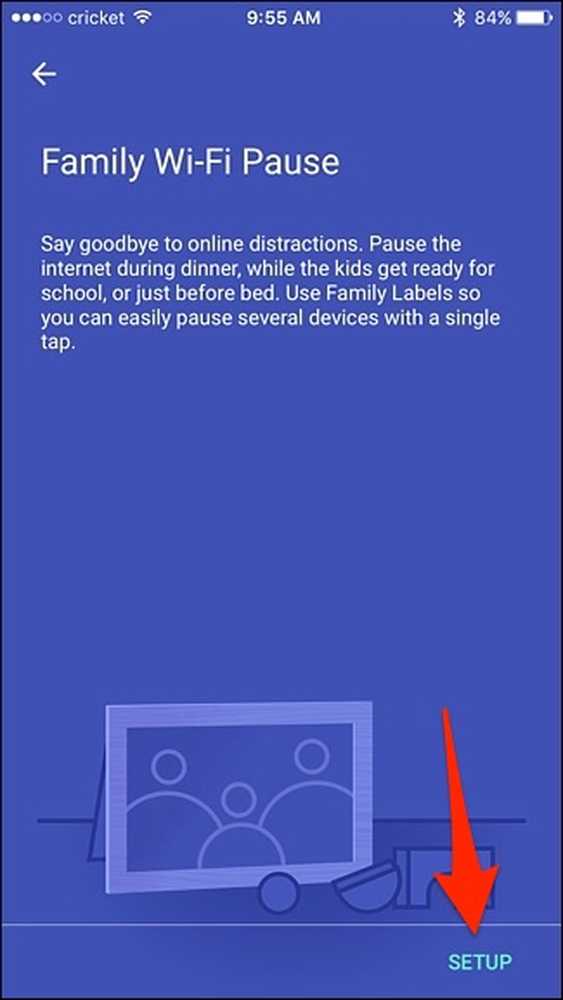
Von hier aus können Sie entweder auf "Weiter" tippen, um eine Gruppe von Geräten zu erstellen, die alle auf einmal angehalten werden sollen, oder auf "Überspringen", um den Gruppenerstellungsprozess zu überspringen und Geräte nacheinander anzuhalten.
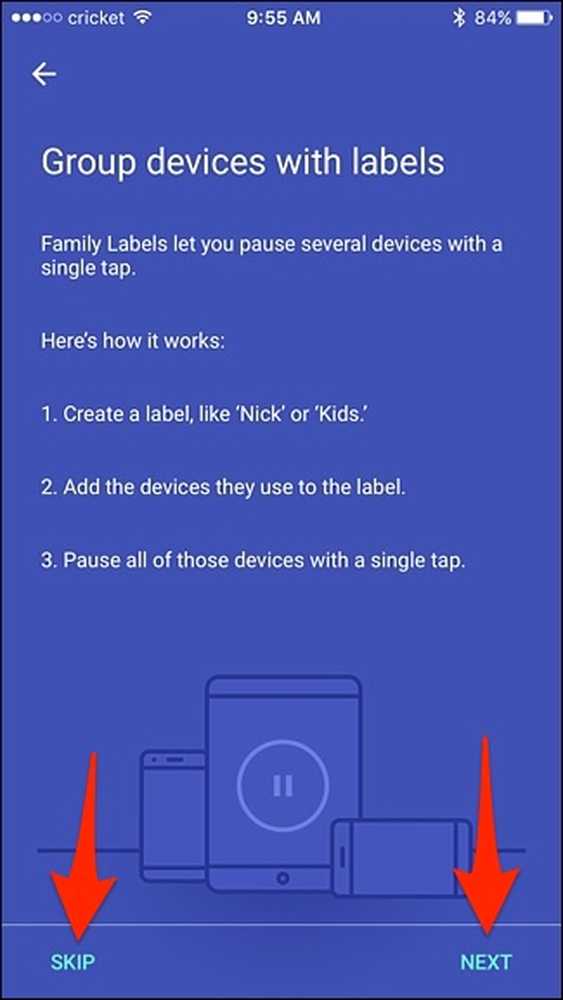
Wenn Sie auf "Überspringen" klicken, gelangen Sie zu einem Bildschirm, in dem alle Geräte in Ihrem Google WiFi-Netzwerk aufgeführt sind. Durch Tippen auf die kleinen Pausensymbole auf der rechten Seite wird der Internetzugriff für dieses bestimmte Gerät angehalten.
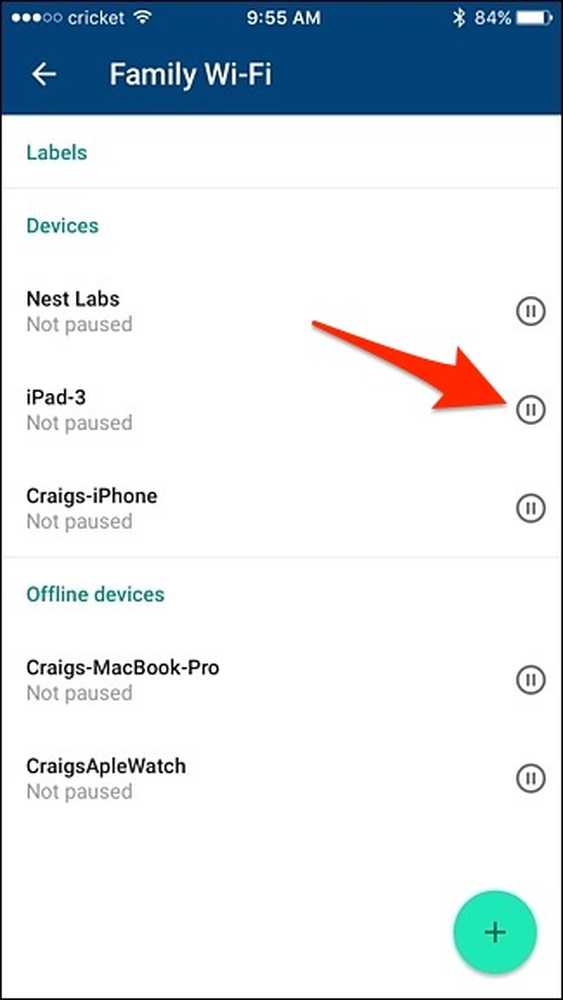
Wenn Sie eine Gruppe von Geräten erstellen möchten, tippen Sie auf die Plus-Schaltfläche in der rechten unteren Ecke.
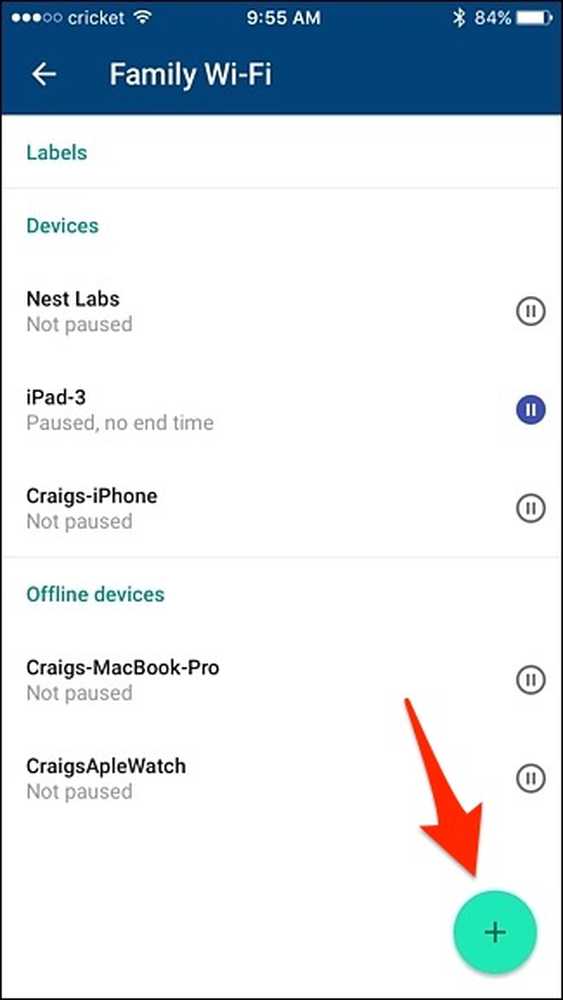
Geben Sie der Gruppe einen Namen und klicken Sie auf "Weiter"..
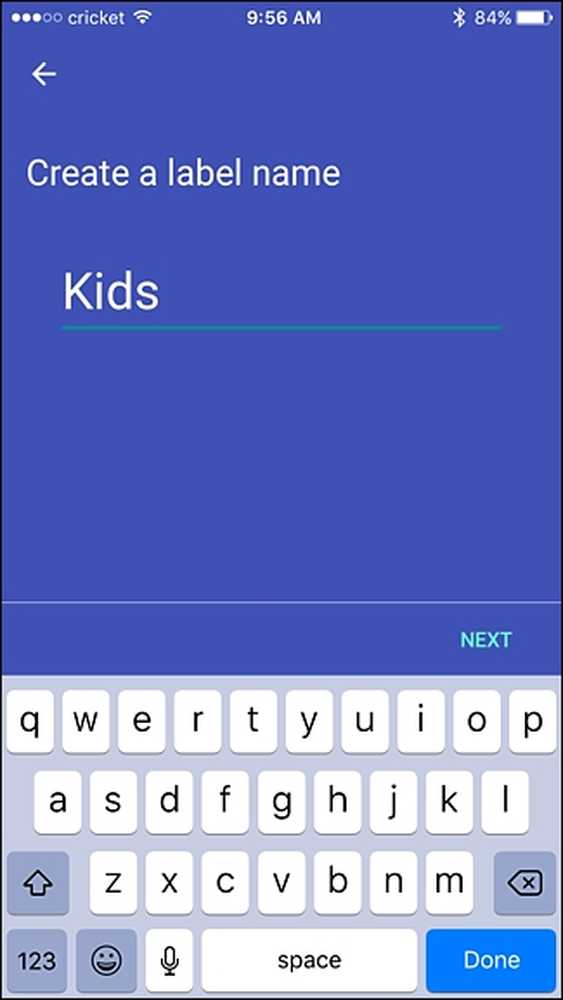
Wählen Sie die Geräte aus, die Sie der Gruppe hinzufügen möchten, und klicken Sie auf "Weiter"..
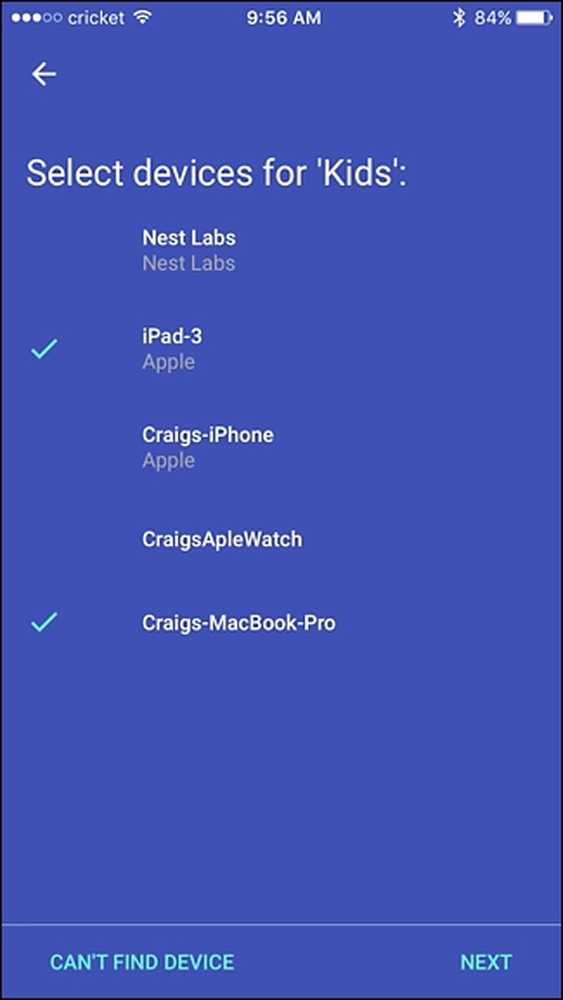
Danach wird die Gruppe am oberen Bildschirmrand hinzugefügt. Durch Tippen auf das kleine Pausensymbol werden alle in dieser Gruppe enthaltenen Geräte angehalten. Sie können auch auf die Gruppe selbst tippen, um weitere Informationen anzuzeigen.
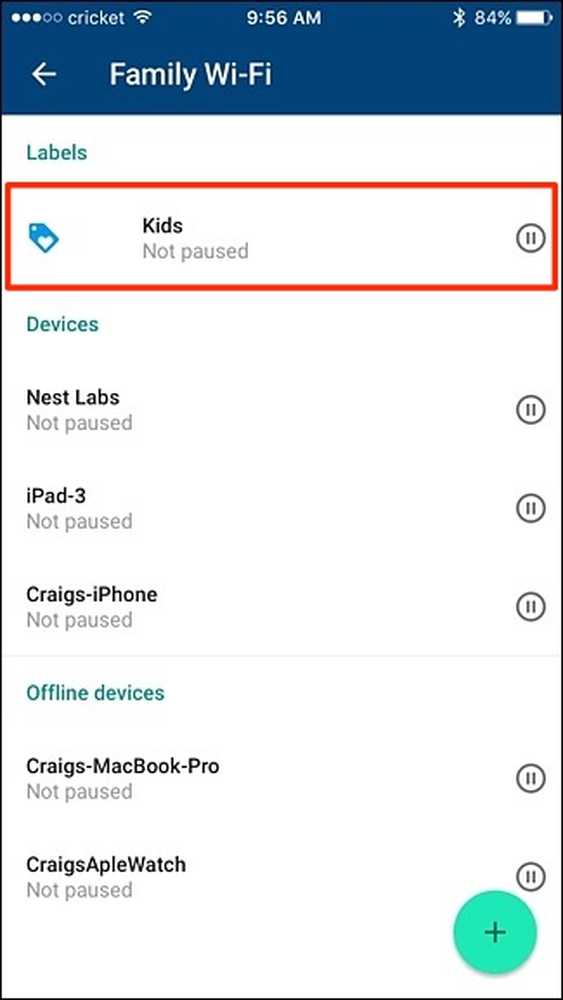
In diesem Bildschirm können Sie eine Endzeit auswählen, um das Internet nach einer bestimmten Zeit automatisch wiederherzustellen.
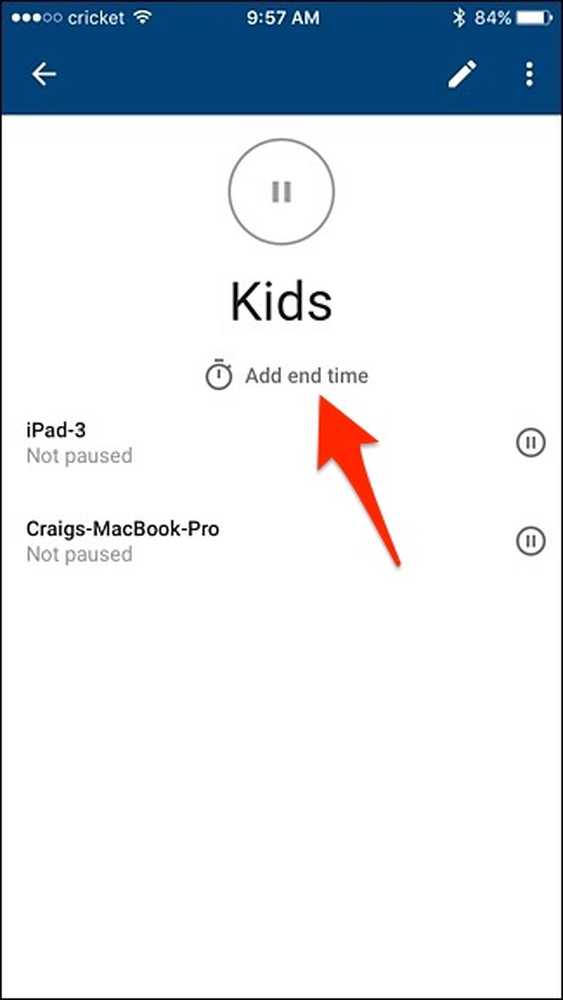
Sie können aus einer Handvoll Standardzeiten auswählen oder unten eine benutzerdefinierte Endzeit auswählen.
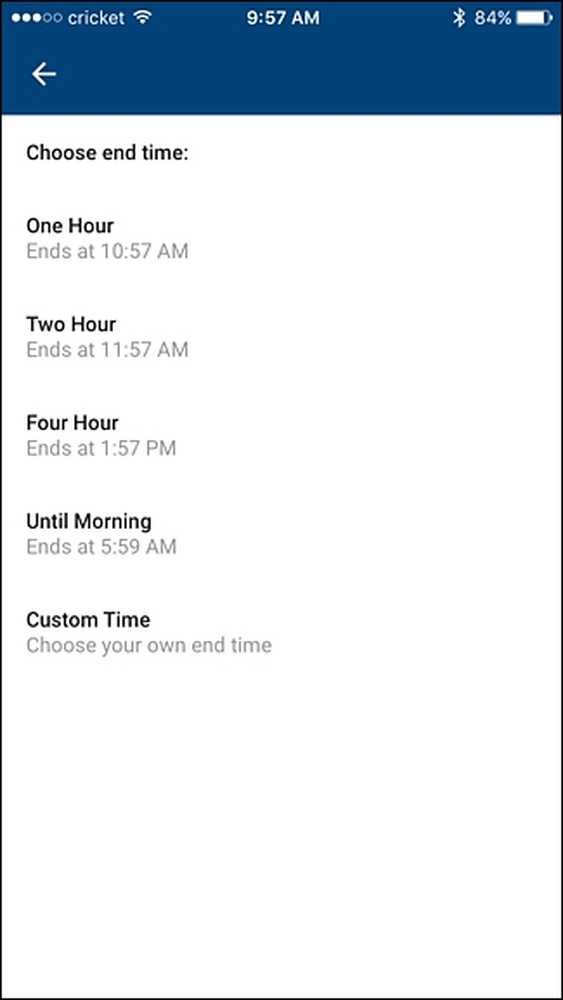
Sobald dies eingestellt ist, wird die Endzeit auf dem Informationsbildschirm der Gruppe angezeigt. Sie können jedoch jederzeit auf die Schaltfläche Pause tippen, um sie zu überschreiben.
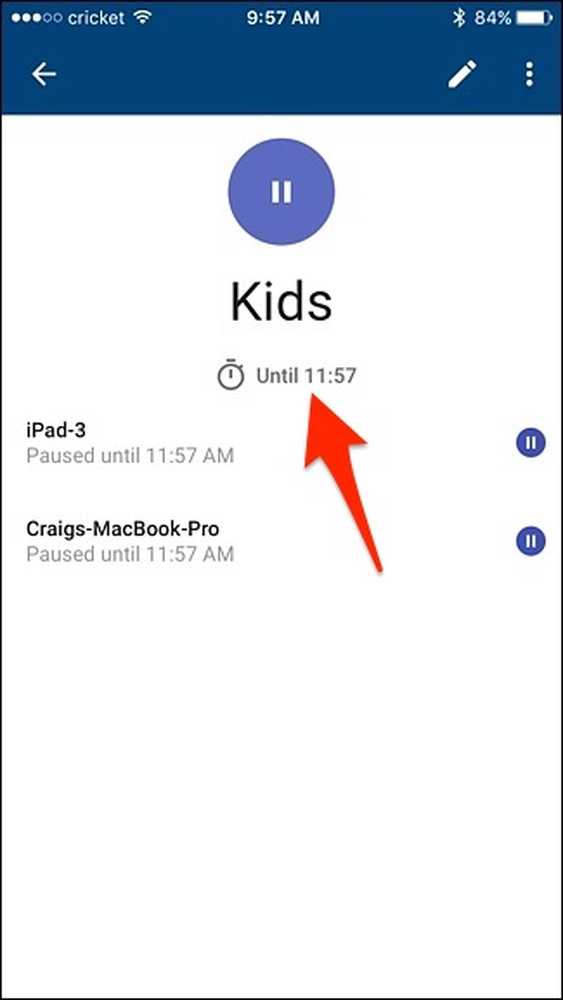
Dies ist eine großartige Funktion der meisten Mesh-Wi-Fi-Systeme, einschließlich Eero, und es ist sehr schnell und einfach einzurichten. Zugegeben, Sie können dies auf vielen herkömmlichen Routern tun, aber es ist in der Regel nicht so klar wie Google WiFi und andere Mesh-Systeme.